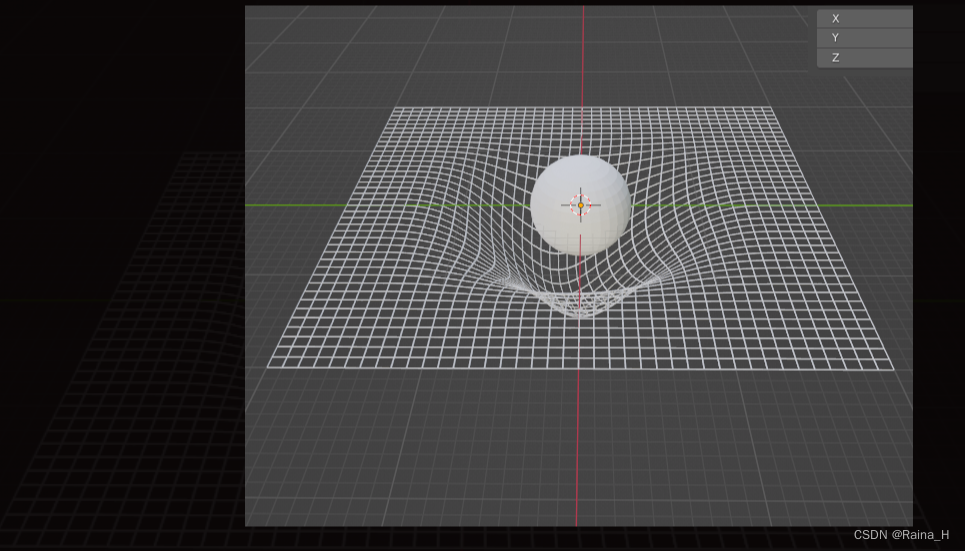目录
形变类修改器,使物体产生形变。例如,曲线修改器、晶格修改器
1、曲线修改器
曲线函数修改器,使物体沿一条曲线变形。
想象一下,一列火车 ( 网格对象 ) 停在铁轨 ( 曲线 )
练习:
1 添加一列火车 ,环切为多节。
2 添加一条铁轨。
3 长度调节,铁轨应该比火车长一点
4 原点调节。将两者的原点调到各自起点。
5 将火车移到铁轨的起点。添加曲线修改器。
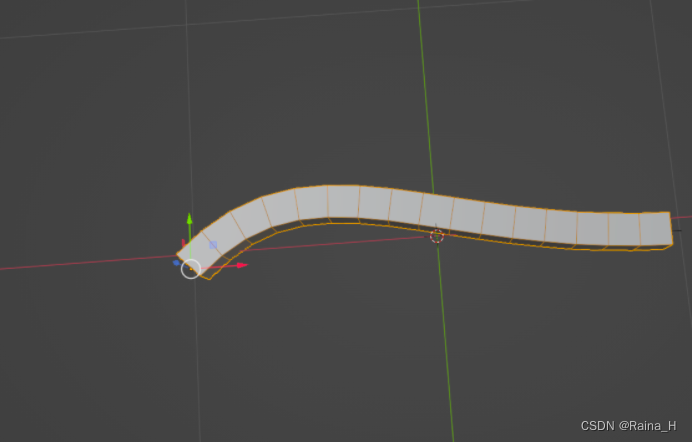
要点与细节
形变类修改器,修改了顶点的位置,产生形变。
(不会增加或删除顶点)
2、几个细节
形变类修改器,只修改顶点的位置,不增删顶点。
试验1:减少环切数量。
- 以原点为起点,X方向为距离,在铁轨上延展。
试验2:曲线的方向。
- 另画一条曲线。
- 观察曲线的方向(曲线法向显示)
- 将火车移到曲线的起点。
其中,也可以是一条3D空间曲线。
试验3:空间位置的影响。
- 将火车移到铁轨的起点,观察效果。
- 将火车移到其他位置,观察效果。
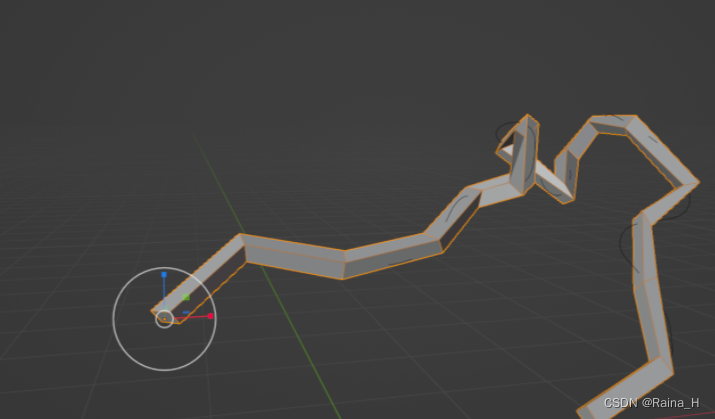
3、半径与倾斜
编辑曲线,选择控制点,按n键
-半径:该点的半径
-倾斜:该点的旋转
4、练习锁链
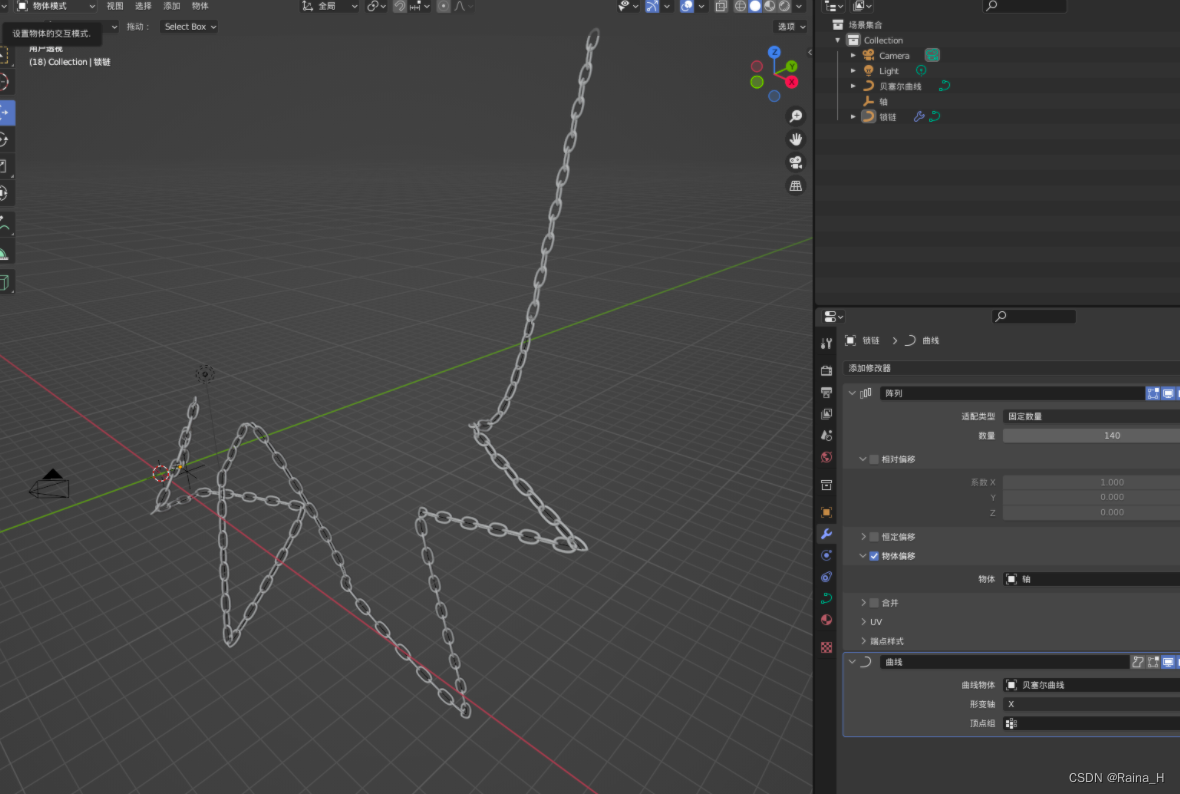
第一步制作锁链单元
添加曲线|圆环
(最好移动到和栅格点对齐的位置,方便后面使用曲线修改器使得原点对齐)
调整形状,在几何数据里面调整曲线倒角深度(曲线半径),添加粗细
物体模式添加阵列修改器,复制多个单元
使用物体偏移,添加空物体,指定偏移物体,旋转指定物体,指定90度,
添加曲线修改器,添加贝塞尔曲线,对齐原点,绘制想要的曲线
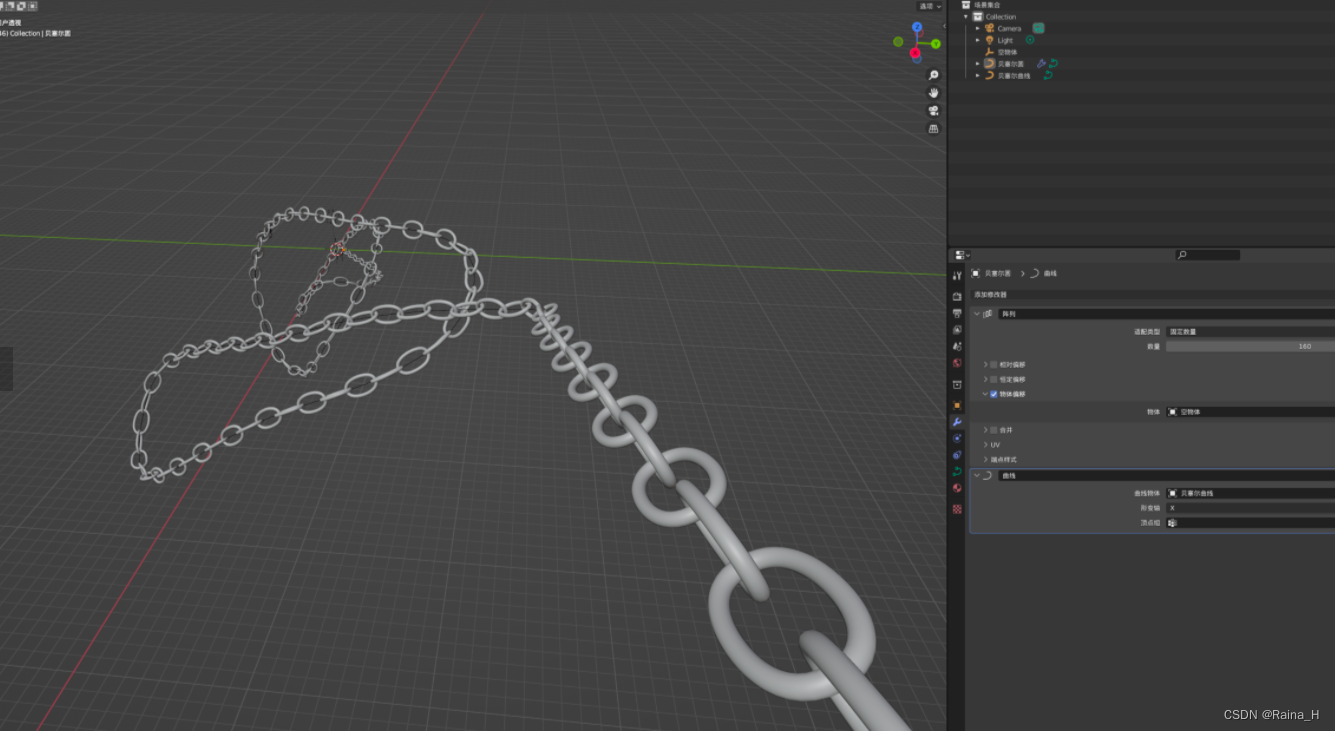
5、晶格
晶格Lattice,用于定义一块扭曲的空间
-添加一个晶格对象,默认1米
-可以移动、缩放、旋转
-可以指定分辨率
数据属性,U,V,W
按TAB编辑晶格
-选择晶格点,移动、旋转、缩放
-可以启用衰减编辑
6、晶格修改器
晶格修改器,使用晶格来使物体发生形变。
1、添加足够大的一块晶格空间
2、添加一个待变形的物体
-表面细分(一定)
-添加晶格修改器,指定晶格
3、将物体置于晶格空间之中
要点与细节:
1、物体表面需要细分,才有效果。
2、物体要置于晶格之中,才有效果。
晶格可以包裹住整体物体,或者物体的一部分。
7、练习空间扭曲效果
模拟广义相对论的空间扭曲效果
添加栅格|细分|添加线框修改器